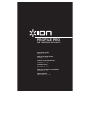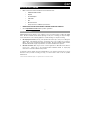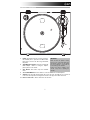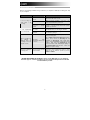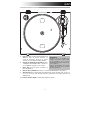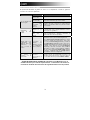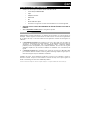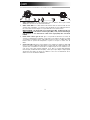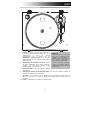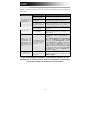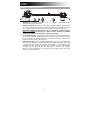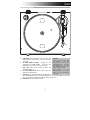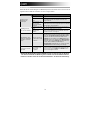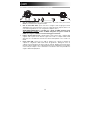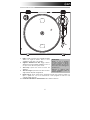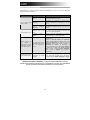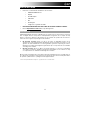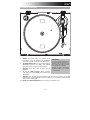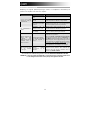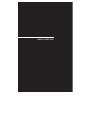ION Audio ION PROFILE PRO El manual del propietario
- Categoría
- Tocadiscos de audio
- Tipo
- El manual del propietario
La página se está cargando...
La página se está cargando...
La página se está cargando...
La página se está cargando...
La página se está cargando...
La página se está cargando...

7
GUÍA DE INICIO RÁPIDO
o Asegúrese de que todos los elementos abajo indicados estén incluidos en la caja.
o Giradiscos PROFILE PRO
o Alfombrilla Antideslizante
o Adaptador para 45 RPM
o Cable USB
o CD
o Guía de inicio rápido
o Folleto de información sobre la seguridad y la garantía
o LEA EL FOLLETO DE INSTRUCCIONES DE SEGURIDAD ANTES DE UTILIZAR EL
PRODUCTO.
o Visite http://www.ion-audio.com
para registrar el producto.
INTRODUCCIÓN
PROFILE PRO se conecta directamente a su computadora para convertir sus valiosos vinilos en
música digital. Hemos incluido varios paquetes de software para ayudarle a convertir sus grabaciones
de vinilo. Debe instalar una de las siguientes aplicaciones para aprovechar la función de grabación
de su computadora:
EZ Vinyl/Tape Converter (PC únicamente) es la forma más rápida y fácil de convertir las
grabaciones en medios digitales. Este software guarda convenientemente sus grabaciones en
la biblioteca de iTunes*. Es posible que los usuarios novicios prefieran esta aplicación.
Incluimos una práctica Guía de inicio rápido con instrucciones paso a paso sobre la instalación y
la operación del software.
EZ Audio Converter (Mac únicamente) es una aplicación de convertidor básica para Mac OS X,
ideal para usuarios novicios. Consulte en la Guía de inicio rápido del software incluida las
instrucciones detalladas sobre la instalación y la operación del software.
Para instalar el software: inserte simplemente el CD incluido en la computadora y siga las
instrucciones de la pantalla. Después de terminar de convertir su vinilo, puede quemarlo en CD o
cargarlo en dispositivos de medios portátiles.
* iTunes e iPod son marcas registradas de Apple, Inc., registradas en EE.UU. y otros países.

8
CARACTERÍSTICAS DEL PANEL TRASERO
2 3 4 1
1. Cable de alimentación: Este cable de alimentación se debe enchufar a un tomacorriente
en la pared DESPUÉS de que se hagan todas las conexiones de audio.
2. Cables RCA de salida de audio: Estos cables se deben enchufar en las entradas de
audio de su sistema estéreo hogareño. (Para tener en cuenta: igualmente se pueden
copiar discos en su computadora, incluso si las salidas de audio del giradiscos no están
conectadas a un sistema estéreo).
ADVERTENCIA IMPORTANTE
: Los cables RCA son para nivel de LÍNEA. Conecte
estos cables sólo a las entradas de nivel de línea (LINE). Puede dañar el receptor si
enchufa un nivel de línea en una entrada fonográfica.
3. Entrada de línea estéreo de 1/8”: Puede conectar aquí reproductores de casetes y cintas
o cualquier otra fuente de audio. Esta señal se envía a la computadora por el USB.
Asegúrese de que sus cables RCA estén enchufados a una sistema de altavoces o que no
estén en contacto con partes metálicas.
4. Salida de audio USB: Use el cable USB incluido para conectar el giradiscos a su
computadora. La conexión USB proporciona audio proveniente del giradiscos y señal
estéreo a la computadora. Para transferir sus discos de vinilo a la computadora,
proporcionamos dos paquetes de software diferentes en el CD incluido. EZ Vinyl/Tape
Converter (PC) y EZ Audio Converter (Mac) representan la manera más rápida y sencilla
para transferir sus discos de vinilo y los principiantes deben usarlos.

9
CONTROLES GENERALES
5
6
78
9
10
5. Plato: Este plato se debe ajustar firmemente al
giradiscos antes de hacerlo funcionar. La
correa de transmisión del motor se puede
encontrar en el aro impulsor debajo del plato.
6. Soporte del Adaptador de 45 RPM: Sostiene
el adaptador de 45 RPM incluido. Cuando no
use el adaptador, póngalo en este soporte.
7. Botón Stop: Con este botón se detience el
motor del giradiscos.
8. Botones de 33 y 45 RPM: Estos botones controlan las RPM del plato del giradiscos.
9. Clip del brazo: Este clip diseñado especialmente fija el brazo mientras está en reposo o
no se usa. El clip ha sido diseñado para que permanezca hacia arriba mientras está
desbloqueado.
10. Palanca de Subir / Bajar: Levanta y baja el brazo de lectura.
IMPORTANTE :
Asegúrese de que la alfombrilla esté
siempre colocada sobre el plato cuando
se usa el giradiscos. Si no se usa la
alfombrilla, puede dañarse el medio, así
como el giradiscos.
Retire la cubierta plástica de la cápsula
(cubierta de la púa) antes de hacer
funcionar el giradiscos.

10
SOLUCIÓN DE PROBLEMAS
Si experimenta dificultades al grabar sus vinilos en su computadora, consulte los siguientes
escenarios de solución de problemas.
PROBLEMA CAUSA SOLUCIÓN
La púa no está
sobre el disco.
Coloque la púa sobre el disco.
El giradiscos no
está encendido.
Asegúrese de que el giradiscos esté conectado a un
tomacorriente alimentado y que esté encendido.
No oigo ningún audio
mientras grabo.
Las salidas RCA
no están
conectadas al
sistema de
altavoces.
Asegúrese de haber conectado las salidas RCA del
giradiscos a un sistema de altavoces y que dicho sistema
esté encendido.
La conexión de la
cápsula no es
firme.
La cápsula debe estar conectada firmemente al brazo
toda vez que use el giradiscos.
Experimento un
sonido de baja
calidad.
El disco de vinilo
está sucio o
rayado.
Pruebe desempolvando y limpiando suavemente la
superficie del disco antes de reproducirlo.
Cuando grabo en la
computadora bajo
Windows Vista, mis
grabaciones son
mono en lugar de
estéreo.
Propiedades de
entrada de
grabación en Vista
no configuradas a
“stereo” (estéreo).
En Vista, es posible que sea necesario especificar
manualmente “stereo” para la entrada de grabación.
Vaya a Start X Control Panel X Sound (Inicio > Panel
de Control > Sonido) (en la vista clásica). Luego, haga
clic en la pestaña Recording (Grabación) y resalte la
entrada Microphone (USB Audio Codec). Haga clic en
Properties (Propiedades) para activar la configuración de
la entrada. Luego, haga clic en la pestaña Advanced
(Avanzadas) y seleccione “2 channel, 16 bit, 44100 Hz
(CD quality)” (2 canales, 16 bits, 44100 Hz (calidad de
CD)) en el menú desplegable Default Format (Formato
por defecto). Finalmente, haga clic en Apply (Aplicar)
para aceptar los valores de configuración.
La música se
reproduce con un
pitch extraño.
Velocidad
incorrecta
seleccionada en el
giradiscos.
Asegúrese de que esté reproduciendo sus discos a la
velocidad a la que están previstos. Seleccione entre las
dos velocidades diferentes pulsando 33RPM o 45RPM.
ANTES DE DEVOLVER EL PRODUCTO, comuníquese con ION Audio o con su
vendedor minorista para solicitar soporte técnico. La información de contacto se
encuentra en el folleto de instrucciones de seguridad incluido con este producto.
La página se está cargando...
La página se está cargando...
La página se está cargando...
La página se está cargando...
La página se está cargando...
La página se está cargando...
La página se está cargando...
La página se está cargando...
La página se está cargando...
La página se está cargando...
La página se está cargando...
La página se está cargando...
La página se está cargando...
La página se está cargando...
La página se está cargando...
La página se está cargando...
La página se está cargando...
La página se está cargando...
Transcripción de documentos
GUÍA DE INICIO RÁPIDO o Asegúrese de que todos los elementos abajo indicados estén incluidos en la caja. o Giradiscos PROFILE PRO o Alfombrilla Antideslizante o Adaptador para 45 RPM o Cable USB o CD o Guía de inicio rápido o Folleto de información sobre la seguridad y la garantía o LEA EL FOLLETO DE INSTRUCCIONES DE SEGURIDAD ANTES DE UTILIZAR EL PRODUCTO. o Visite http://www.ion-audio.com para registrar el producto. INTRODUCCIÓN PROFILE PRO se conecta directamente a su computadora para convertir sus valiosos vinilos en música digital. Hemos incluido varios paquetes de software para ayudarle a convertir sus grabaciones de vinilo. Debe instalar una de las siguientes aplicaciones para aprovechar la función de grabación de su computadora: EZ Vinyl/Tape Converter (PC únicamente) es la forma más rápida y fácil de convertir las grabaciones en medios digitales. Este software guarda convenientemente sus grabaciones en la biblioteca de iTunes*. Es posible que los usuarios novicios prefieran esta aplicación. Incluimos una práctica Guía de inicio rápido con instrucciones paso a paso sobre la instalación y la operación del software. EZ Audio Converter (Mac únicamente) es una aplicación de convertidor básica para Mac OS X, ideal para usuarios novicios. Consulte en la Guía de inicio rápido del software incluida las instrucciones detalladas sobre la instalación y la operación del software. Para instalar el software: inserte simplemente el CD incluido en la computadora y siga las instrucciones de la pantalla. Después de terminar de convertir su vinilo, puede quemarlo en CD o cargarlo en dispositivos de medios portátiles. * iTunes e iPod son marcas registradas de Apple, Inc., registradas en EE.UU. y otros países. 7 CARACTERÍSTICAS DEL PANEL TRASERO 2 3 4 1 1. Cable de alimentación: Este cable de alimentación se debe enchufar a un tomacorriente en la pared DESPUÉS de que se hagan todas las conexiones de audio. 2. Cables RCA de salida de audio: Estos cables se deben enchufar en las entradas de audio de su sistema estéreo hogareño. (Para tener en cuenta: igualmente se pueden copiar discos en su computadora, incluso si las salidas de audio del giradiscos no están conectadas a un sistema estéreo). ADVERTENCIA IMPORTANTE: Los cables RCA son para nivel de LÍNEA. Conecte estos cables sólo a las entradas de nivel de línea (LINE). Puede dañar el receptor si enchufa un nivel de línea en una entrada fonográfica. 3. Entrada de línea estéreo de 1/8”: Puede conectar aquí reproductores de casetes y cintas o cualquier otra fuente de audio. Esta señal se envía a la computadora por el USB. Asegúrese de que sus cables RCA estén enchufados a una sistema de altavoces o que no estén en contacto con partes metálicas. 4. Salida de audio USB: Use el cable USB incluido para conectar el giradiscos a su computadora. La conexión USB proporciona audio proveniente del giradiscos y señal estéreo a la computadora. Para transferir sus discos de vinilo a la computadora, proporcionamos dos paquetes de software diferentes en el CD incluido. EZ Vinyl/Tape Converter (PC) y EZ Audio Converter (Mac) representan la manera más rápida y sencilla para transferir sus discos de vinilo y los principiantes deben usarlos. 8 CONTROLES GENERALES 6 10 5 9 8 5. 7 Plato: Este plato se debe ajustar firmemente al giradiscos antes de hacerlo funcionar. La correa de transmisión del motor se puede encontrar en el aro impulsor debajo del plato. IMPORTANTE : Asegúrese de que la alfombrilla esté siempre colocada sobre el plato cuando se usa el giradiscos. Si no se usa la alfombrilla, puede dañarse el medio, así como el giradiscos. 6. Soporte del Adaptador de 45 RPM: Sostiene el adaptador de 45 RPM incluido. Cuando no use el adaptador, póngalo en este soporte. 7. Botón Stop: Con este botón se detience el motor del giradiscos. 8. Botones de 33 y 45 RPM: Estos botones controlan las RPM del plato del giradiscos. 9. Clip del brazo: Este clip diseñado especialmente fija el brazo mientras está en reposo o no se usa. El clip ha sido diseñado para que permanezca hacia arriba mientras está desbloqueado. Retire la cubierta plástica de la cápsula (cubierta de la púa) antes de hacer funcionar el giradiscos. 10. Palanca de Subir / Bajar: Levanta y baja el brazo de lectura. 9 SOLUCIÓN DE PROBLEMAS Si experimenta dificultades al grabar sus vinilos en su computadora, consulte los siguientes escenarios de solución de problemas. PROBLEMA CAUSA SOLUCIÓN La púa no está sobre el disco. Coloque la púa sobre el disco. El giradiscos no está encendido. Asegúrese de que el giradiscos esté conectado a un tomacorriente alimentado y que esté encendido. Las salidas RCA no están conectadas al sistema de altavoces. Asegúrese de haber conectado las salidas RCA del giradiscos a un sistema de altavoces y que dicho sistema esté encendido. La conexión de la cápsula no es firme. La cápsula debe estar conectada firmemente al brazo toda vez que use el giradiscos. El disco de vinilo está sucio o rayado. Pruebe desempolvando y limpiando suavemente la superficie del disco antes de reproducirlo. Cuando grabo en la computadora bajo Windows Vista, mis grabaciones son mono en lugar de estéreo. Propiedades de entrada de grabación en Vista no configuradas a “stereo” (estéreo). En Vista, es posible que sea necesario especificar manualmente “stereo” para la entrada de grabación. Vaya a Start X Control Panel X Sound (Inicio > Panel de Control > Sonido) (en la vista clásica). Luego, haga clic en la pestaña Recording (Grabación) y resalte la entrada Microphone (USB Audio Codec). Haga clic en Properties (Propiedades) para activar la configuración de la entrada. Luego, haga clic en la pestaña Advanced (Avanzadas) y seleccione “2 channel, 16 bit, 44100 Hz (CD quality)” (2 canales, 16 bits, 44100 Hz (calidad de CD)) en el menú desplegable Default Format (Formato por defecto). Finalmente, haga clic en Apply (Aplicar) para aceptar los valores de configuración. La música reproduce con pitch extraño. Velocidad incorrecta seleccionada en el giradiscos. Asegúrese de que esté reproduciendo sus discos a la velocidad a la que están previstos. Seleccione entre las dos velocidades diferentes pulsando 33RPM o 45RPM. No oigo ningún audio mientras grabo. Experimento sonido de calidad. un baja se un ANTES DE DEVOLVER EL PRODUCTO, comuníquese con ION Audio o con su vendedor minorista para solicitar soporte técnico. La información de contacto se encuentra en el folleto de instrucciones de seguridad incluido con este producto. 10-
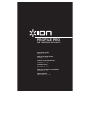 1
1
-
 2
2
-
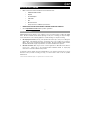 3
3
-
 4
4
-
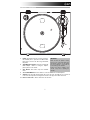 5
5
-
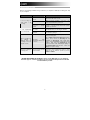 6
6
-
 7
7
-
 8
8
-
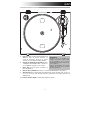 9
9
-
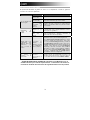 10
10
-
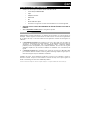 11
11
-
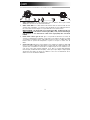 12
12
-
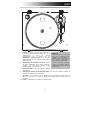 13
13
-
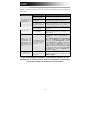 14
14
-
 15
15
-
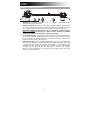 16
16
-
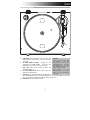 17
17
-
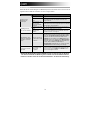 18
18
-
 19
19
-
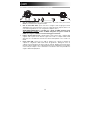 20
20
-
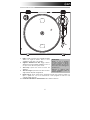 21
21
-
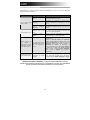 22
22
-
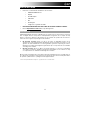 23
23
-
 24
24
-
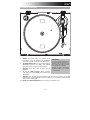 25
25
-
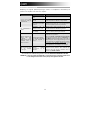 26
26
-
 27
27
-
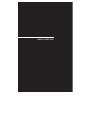 28
28
ION Audio ION PROFILE PRO El manual del propietario
- Categoría
- Tocadiscos de audio
- Tipo
- El manual del propietario
en otros idiomas
Artículos relacionados
Otros documentos
-
iON PROFILE PRO Manual de usuario
-
iON PROFILE PRO Guía de inicio rápido
-
iON IPROFILE Manual de usuario
-
iON LP DOCK Guía de inicio rápido
-
iON TTUSB10 Manual de usuario
-
iON ION TTUSB Manual de usuario
-
iON IPROFILE Manual de usuario
-
iON TTUSB05 Manual de usuario
-
iON ITTUSB05 El manual del propietario
-
iON IPTUSB Manual de usuario